电脑装系统教程win10安装步骤图解
- 分类:Win10 教程 回答于: 2022年08月13日 09:40:53
想要给电脑安装win10系统,体验最新的电脑系统功能,但是自己不知道要怎么安装win10系统怎么办?我们可以借助方便好用的在线一键重装系统工具实现,下文就给大家演示下简单好用的电脑装系统教程win10安装方法。
工具/原料:
系统版本:windows10系统
品牌型号:联想小新air13
软件版本:小白三步装机版1.0
方法/步骤:
1、打开浏览器上搜索“小白系统官网”,进入后下载小白三步装机版工具,选择需要的win10系统,点击立即重装。
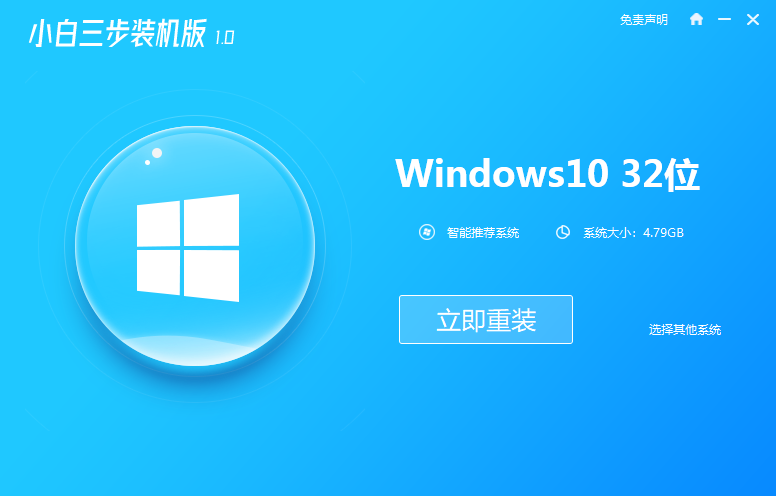
2、等待软件自动开始下载win10系统镜像等。
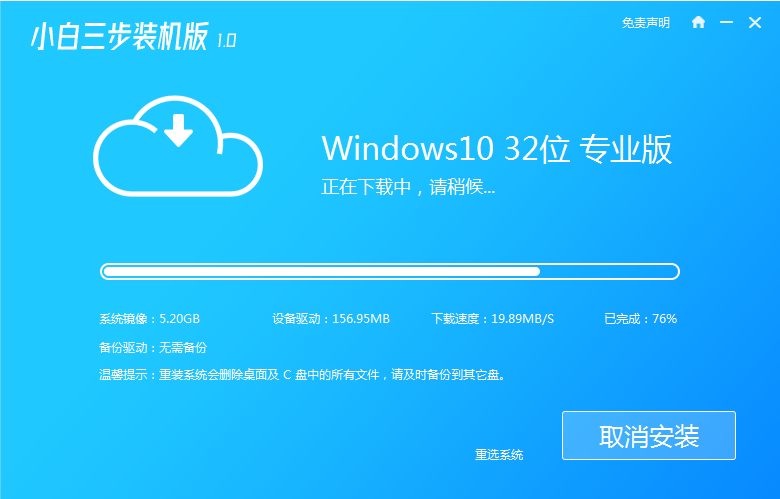
3、耐心等待软件自动安装部署系统。
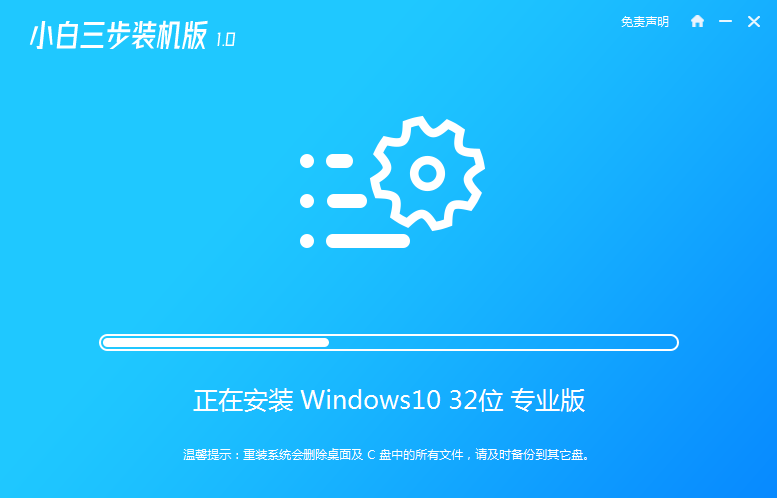
4、部署完成后,可以选择立即重启。
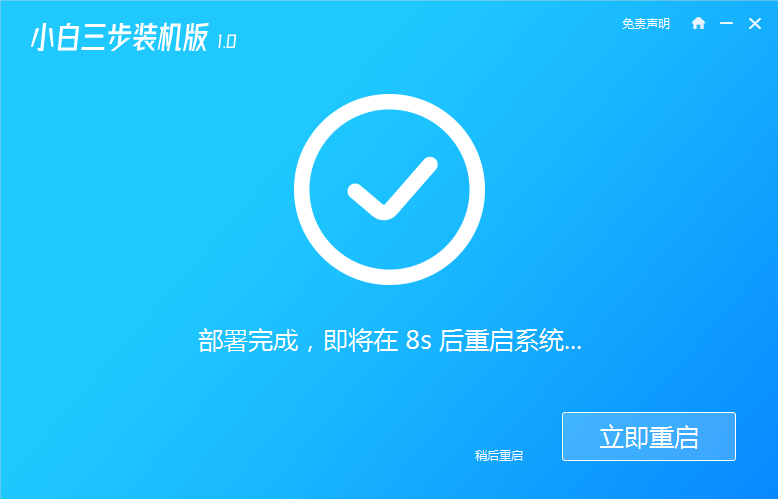
5、重启系统后,选择第二项xiaobai-pe系统进入。
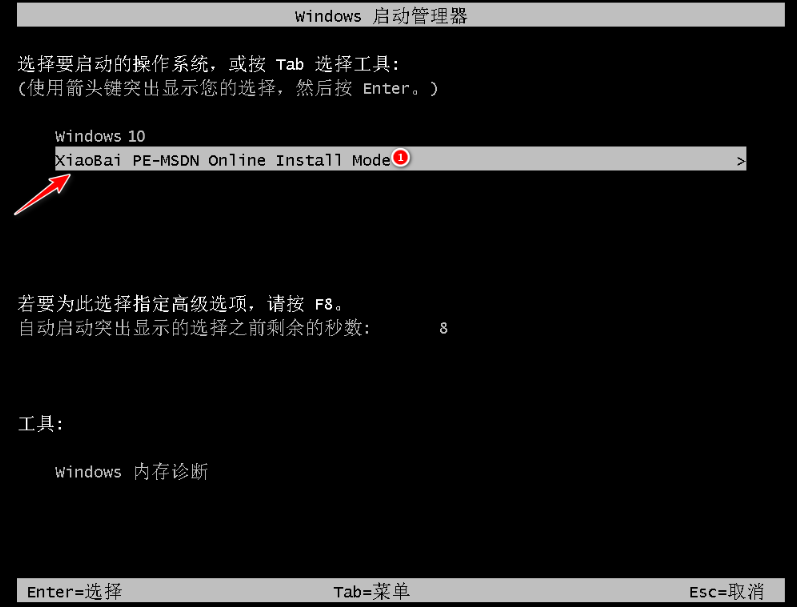
6、在pe系统内,小白装机工具自动安装win10系统。
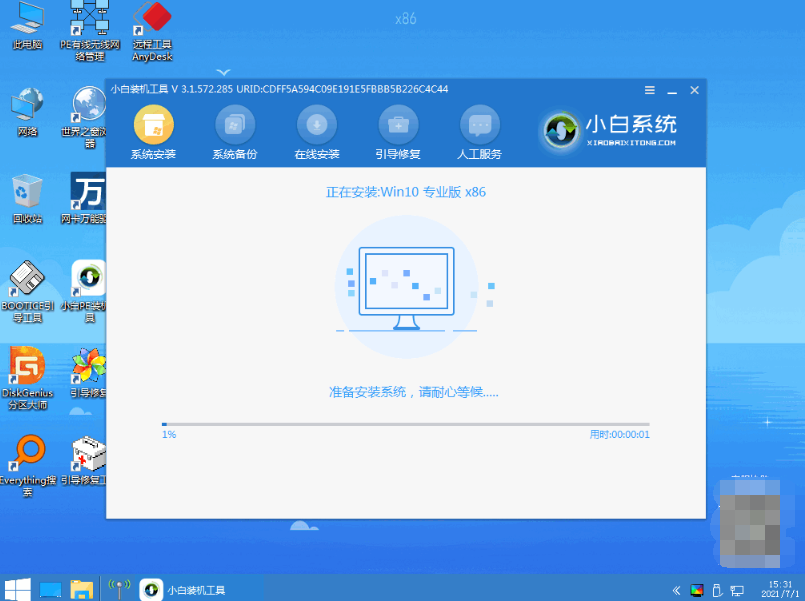
7、安装成功后立即重启进入新的win10系统即可。
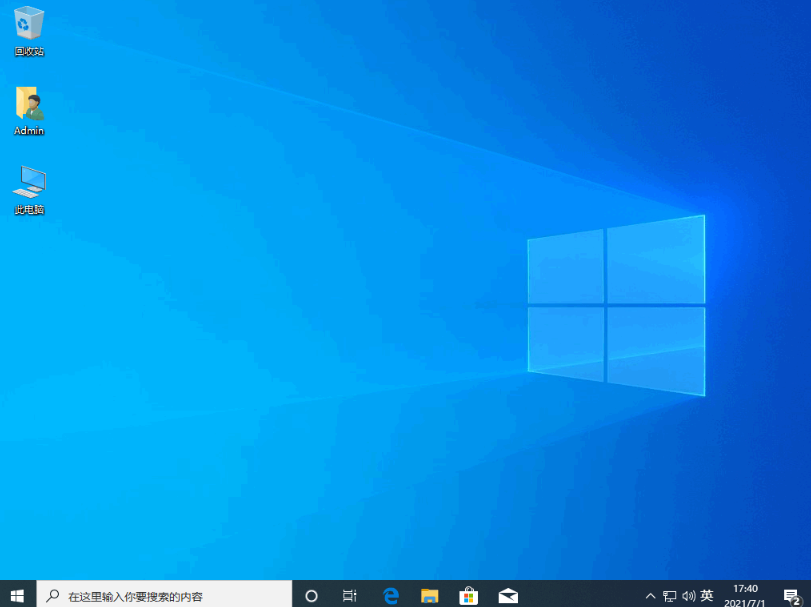
注意事项:在安装系统之前,先备份好系统盘的相关数据,避免丢失。关闭电脑的杀毒软件,避免被拦截导致安装失败。
总结:
打开小白三步装机版工具选择需要的win10系统安装;
等待软件自行下载镜像后重启进入pe系统;
在pe系统内软件自动安装成功后重启电脑;
等待进入新的win10系统桌面即可正常使用。
 有用
26
有用
26


 小白系统
小白系统


 1000
1000 1000
1000 1000
1000 1000
1000 1000
1000 1000
1000 1000
1000 1000
1000 1000
1000 1000
1000猜您喜欢
- 图解win10预览版如何安装2019/03/16
- win10系统怎么安装蓝牙驱动2022/08/30
- 联想拯救者如何重装win10系统..2021/07/26
- 电脑开不了机怎么重装系统win10..2022/07/18
- 如何自己装win10系统的教程2021/12/25
- 小编教你win10预览版升级正式版..2017/10/12
相关推荐
- 图文详解win10系统怎么重装2019/02/19
- win10禁止安装,小编教你win10如何设置..2018/03/07
- 教你win10局域网怎么传文件2020/10/06
- 最新电脑公司win10系统制作步骤..2017/07/21
- 教你win10怎么隐藏任务栏2021/08/23
- 小编教你8个win10优化技巧告别卡顿..2017/10/16

















